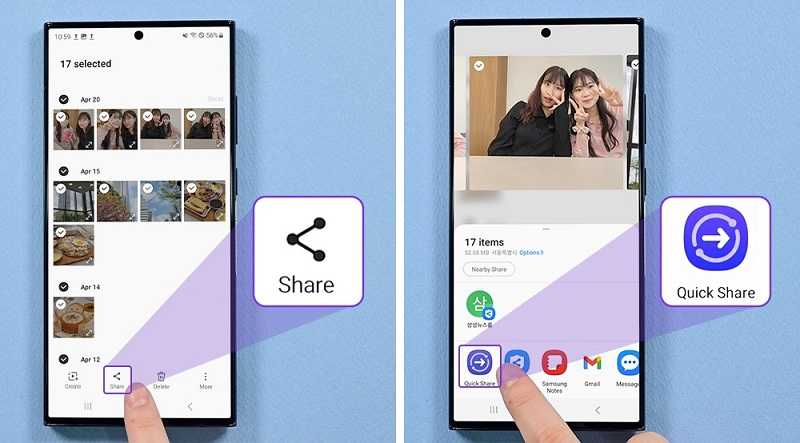
Fitur Quick Share pada Perangkat Samsung Galaxy Permudah Transfer File
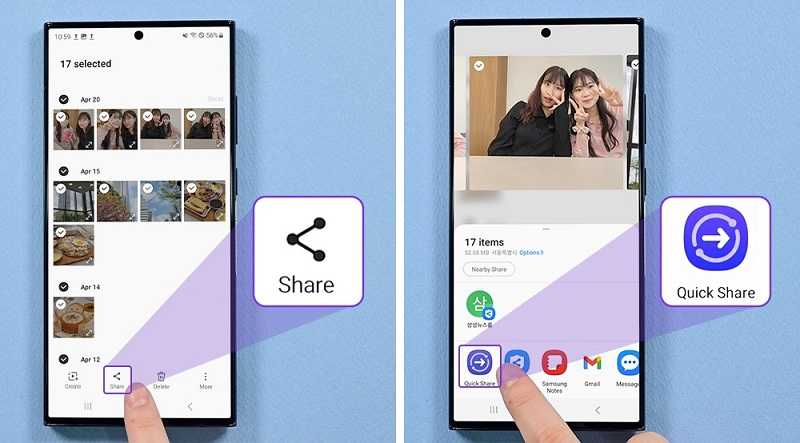
samsung
JAKARTA - Mentransfer file antar perangkat kadang terasa rumit dan menghabiskan banyak waktu. Untuk itu Samsung Electronics telah menyederhanakan proses berbagi file bagi pengguna ponsel Galaxy yang ingin berbagi foto, video, dan berbagai file ke perangkat Galaxy, smartphone, atau PC lainnya cukup menggunakan fitur Quick Share.
"Diperkenalkan pertama kali pada 2020, fitur berbagi file unggulan Samsung memungkinkan pengiriman berbagai jenis file dengan cepat, mulai dari foto dan catatan sederhana hingga video besar dan dokumen bisnis yang membutuhkan keamanan ekstra," tulis siaran pers PT Samsung Electronics Indonesia Selasa (2/5).
Fitur Quick Saher memiliki beberapa kemudahan. Pertama berbagi file gambar asli tanpa penurunan kualitas dan mudah dan cepat. Quick Share menyediakan transfer file yang sederhana dalam hitungan detik agar kita tidak repot mengunggah semua foto ke aplikasi chat atau email dan mengunduhnya lagi.
"Keuntungan terbesar dari Quick Share adalah pengguna dapat dengan cepat berbagi foto dengan perangkat Galaxy terdekat hanya dalam beberapa ketukan saja, berapa pun jumlah dan ukuran file-nya. Dengan koneksi Wifi atau Bluetooth, pengguna dapat mengirim file hingga ke delapan orang sekaligus," terang Samsung.
Kelebihan kedua menerima file melalui Quick Share pun sangat mudah, mulai dari pengaturan hingga mengirim dan menerima. Untuk menggunakan Quick Share, usap ke bawah dari bagian atas layar perangkat Galaxy Anda dan ketuk ikon Quick Share dari Quick Settings.
Cara menggunakan Quick Share dalam beberapa langkah mudah. Pertama pilih file yang akan dibagikan klik Quick Share. Pilih gambar atau video di aplikasi Galeri atau file dalam folder, lalu klik ikon Share. Setelah menekan ikon Quick Share pada jendela pop-up, perangkat Galaxy yang tersedia yang dapat menerima file akan muncul.
Langkah selanjutnya pilih pengguna Galaxy untuk mentransfer file maka penerima akan mendapatkan file yangf disusun dalam daftar sesuai dengan preferensi sharing yang telah ditetapkan sebelumnya oleh pengguna. Ketika perangkat Galaxy lainnya menyetujui transfer file, maka file akan segera dikirim. File yang dibagikan ini dapat langsung ditemukan di folder Quick Share yang dibuat di aplikasi Gallery tanpa proses pengunduhan terpisah.
Dengan Quick Share pengguna dapat berbagi foto di antara pengguna Galaxy dalam sekejap. Selain itu juga dapat digunakan untuk perangkat ponsel pintar Non-Galaxy. Caranya saat mengirim file ke pengguna non-Galaxy, klik Quick Share dan Copy link atau Share using QR code.
Ketika menggunakan Quick Share dengan pengguna non-Galaxy, cukup pilih file yang ingin dibagikan melalui Quick Share dan ambil salah satu opsi: Copy link, Share in an app atau Share using QR code.
"Jika pengguna memilih untuk berbagi file menggunakan kode QR, penerima file cukup menyalin atau memindai kode tersebut dan menerima file secara instan di ponsel atau perangkat mereka. Selain itu, file yang diunggah ke Samsung Cloud juga dapat dibagikan ke orang lain," lanjut Samsung.
Quick Share dapat mentransfer foto dengan fungsi kode QR. Jika Share in an app dipilih, tautan dapat langsung dikirim melalui chat, sehingga menjadi cara yang efektif untuk berbagi file ke beberapa orang sekaligus dalam grup chat.
Selain itu, pengguna dapat mengirim foto dan video asli dalam kualitas tinggi tanpa mengkhawatirkan kualitas gambar yang menurun akibat kompresi file. File yang diunggah ke Samsung Cloud secara otomatis dihapus setelah jangka waktu tertentu, sehingga meningkatkan keamanan dan kenyamanan pengguna.
Fitur Quick Share dapat juga untuk berbagi dengan cepat dengan berbagai perangkat seperti Tablet dan laptop. Untuk mengirim file dari smartphone Galaxy ke Galaxy Tab, pengguna hanya perlu mengaktifkan fitur Quick Share pada kedua perangkat sebelum memilih file dan penerima.
Redaktur : Aloysius Widiyatmaka



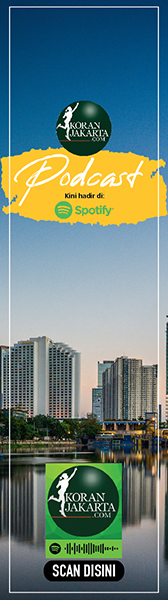
Komentar
()Muat lainnya